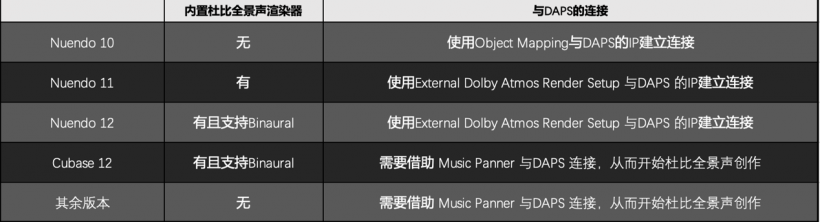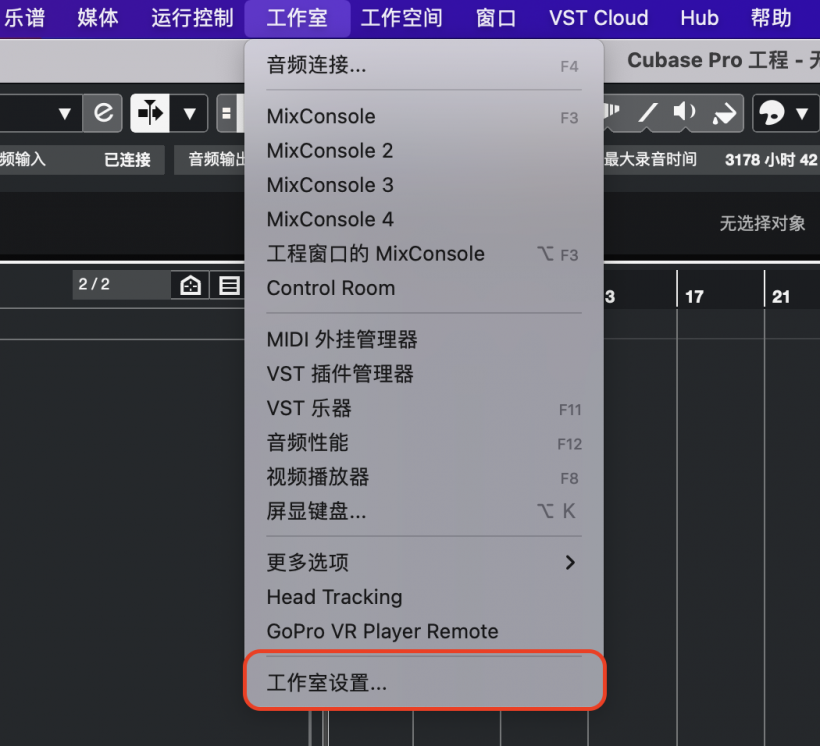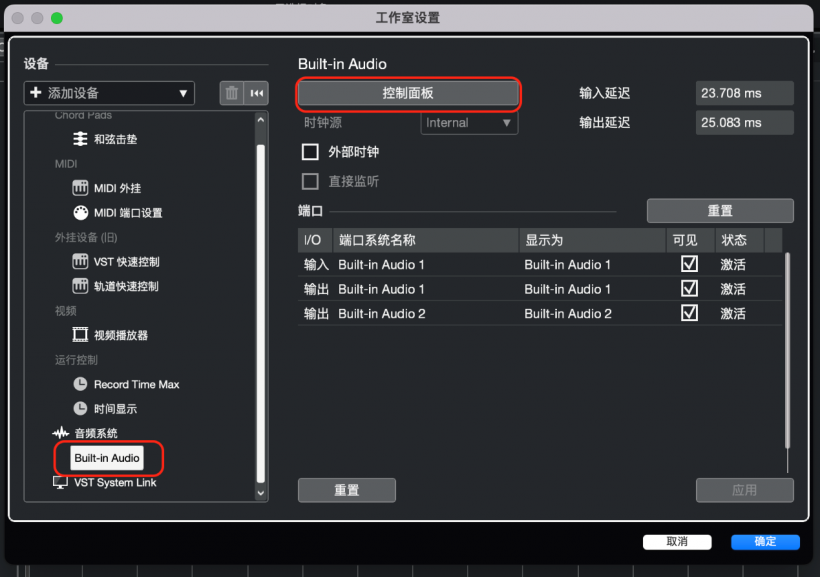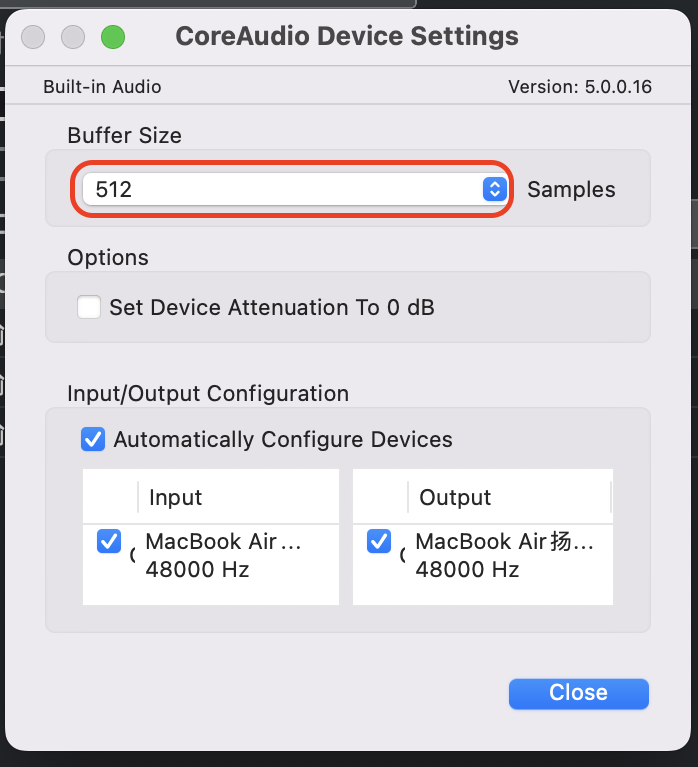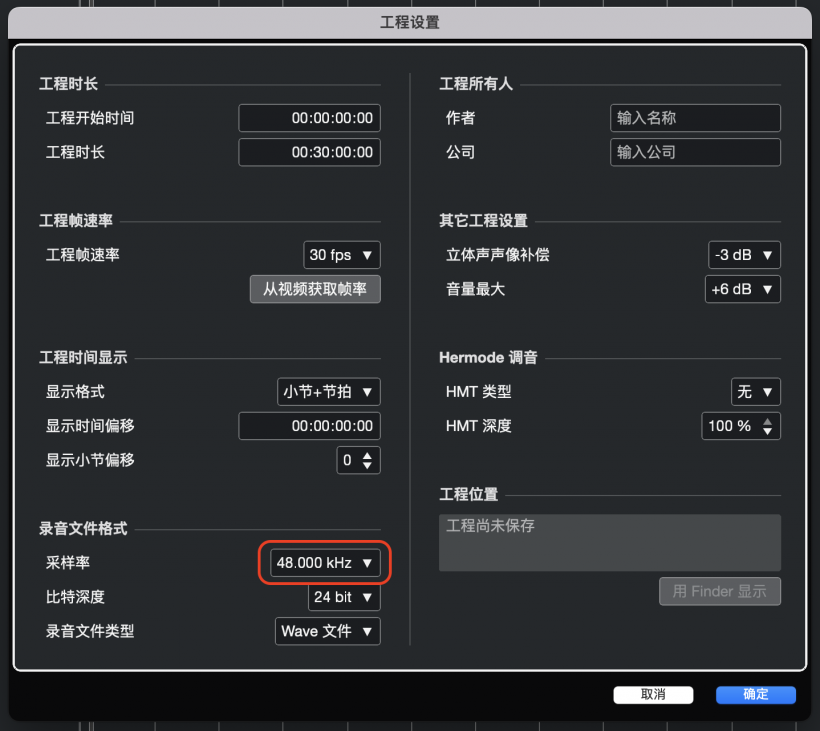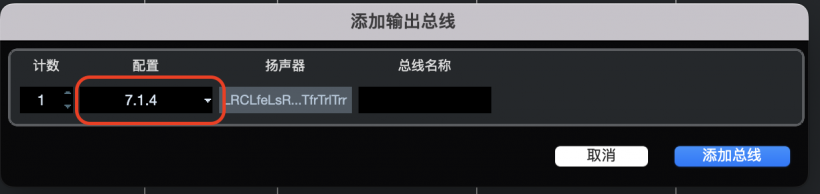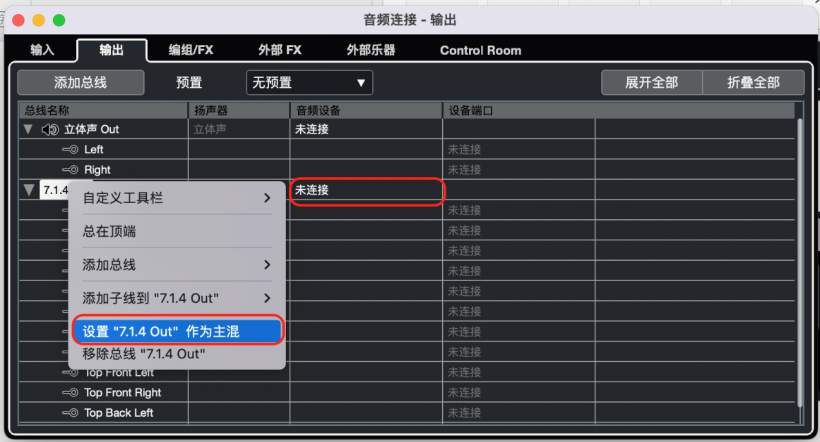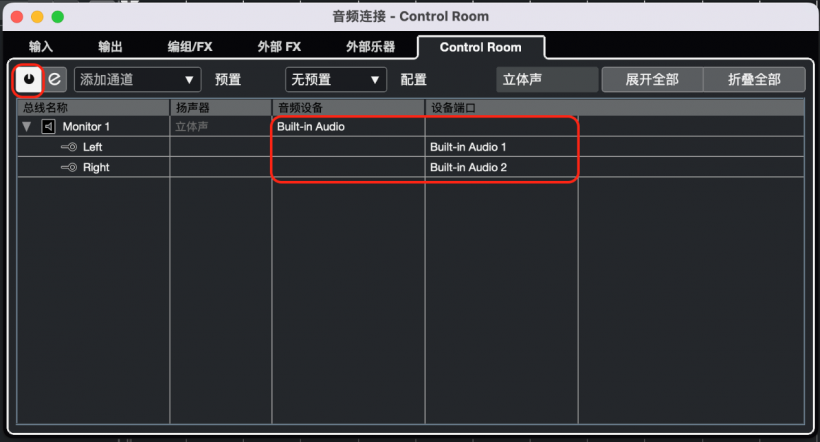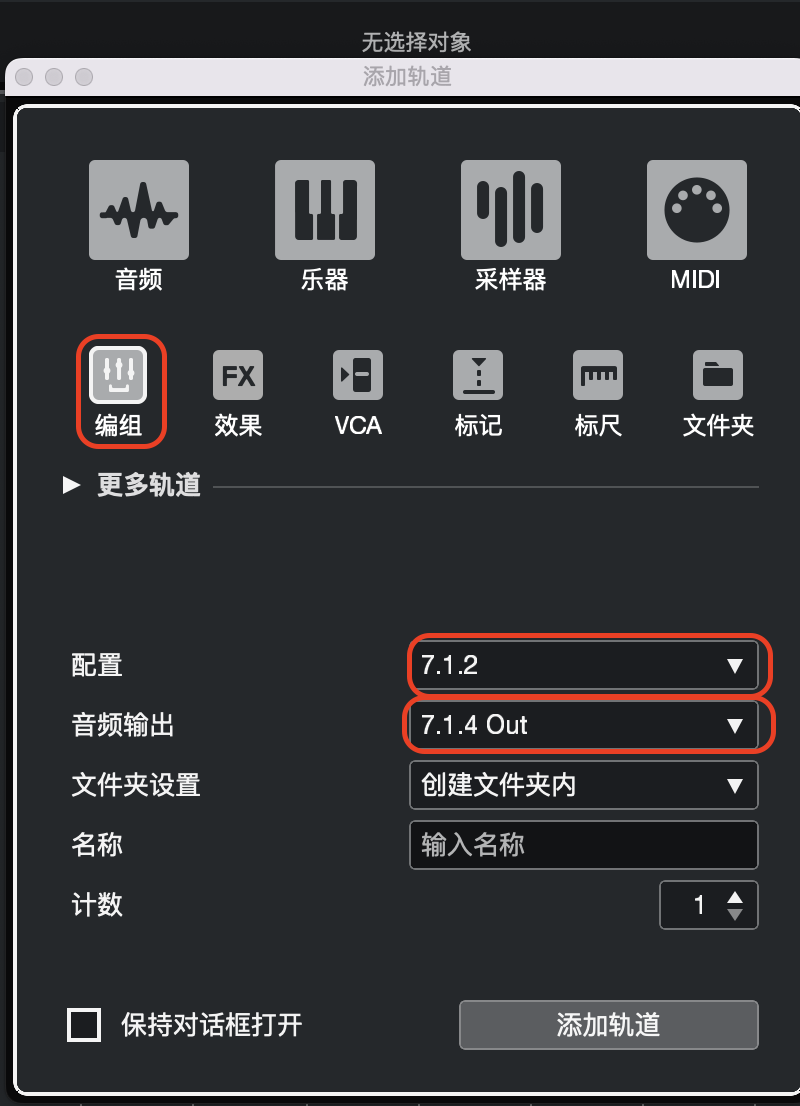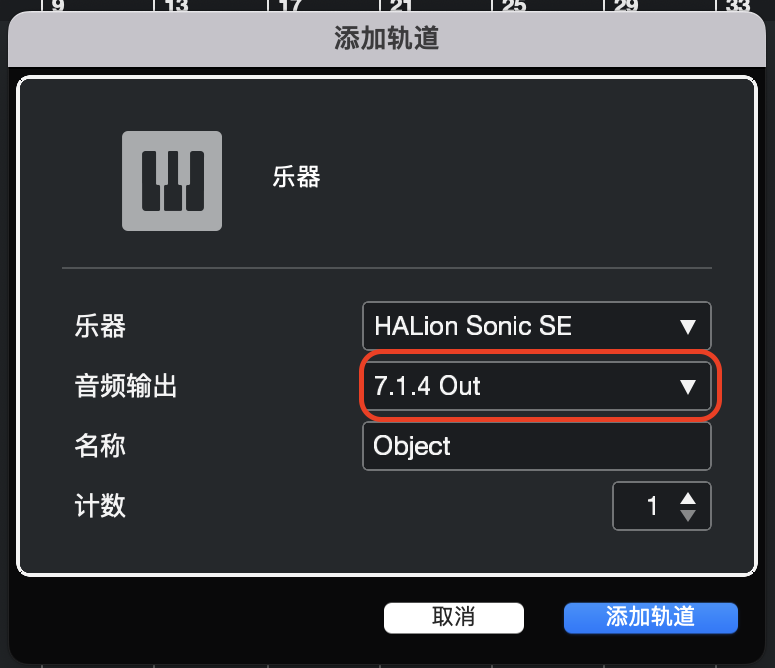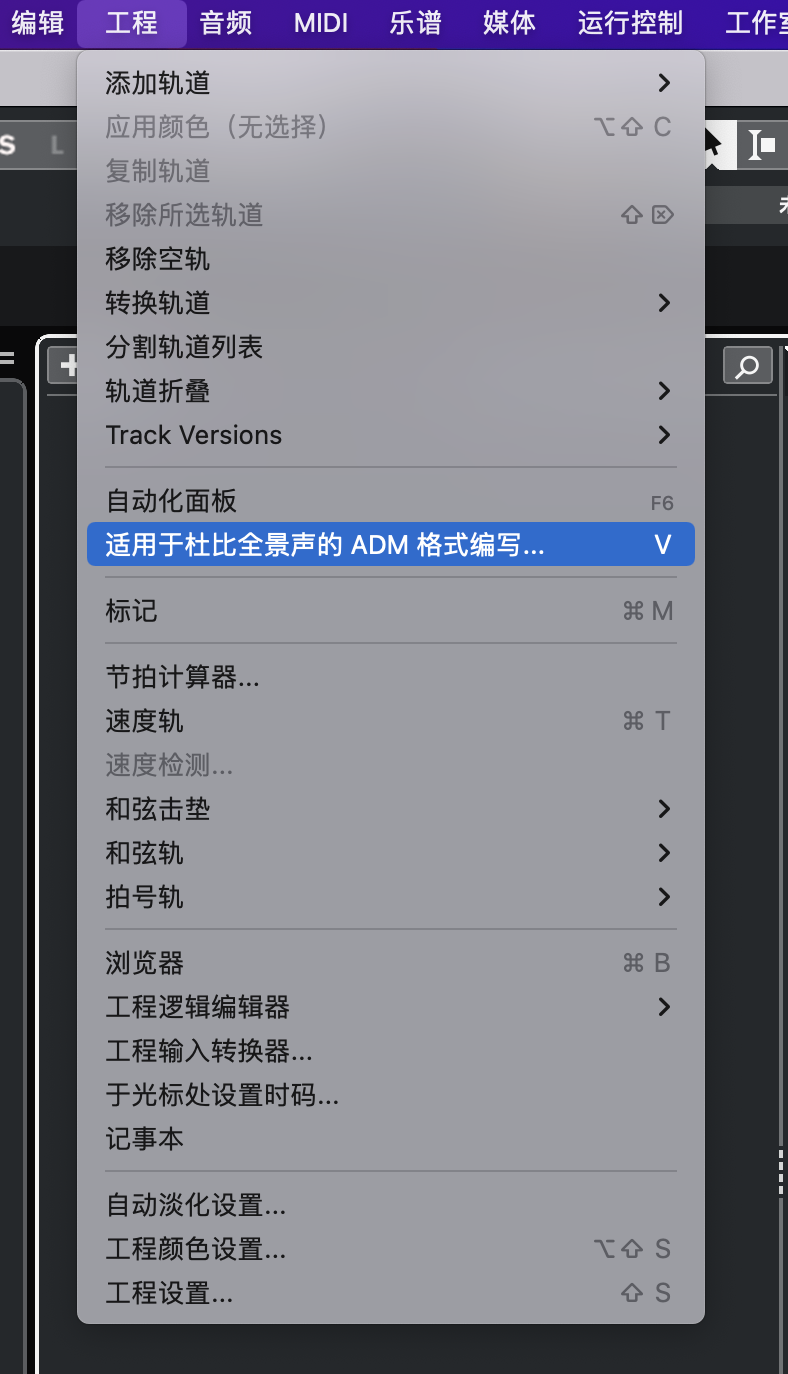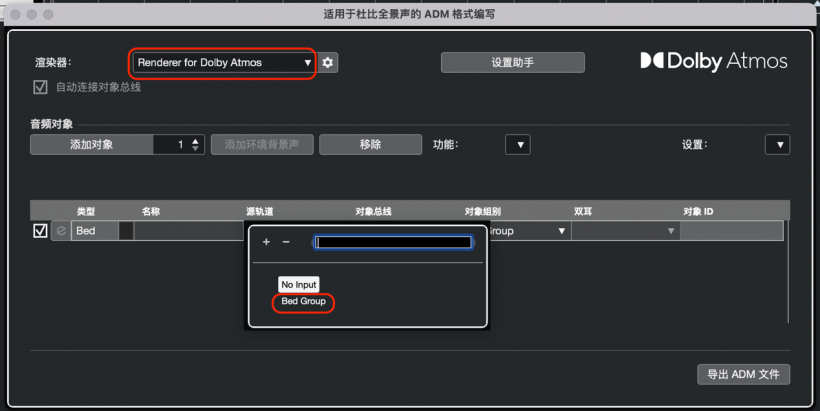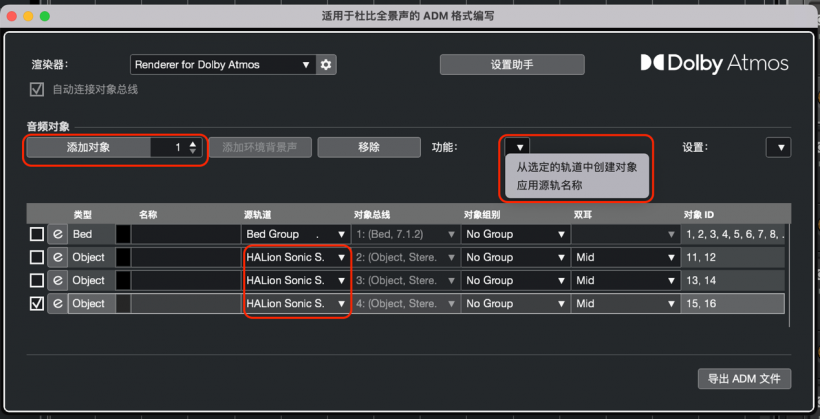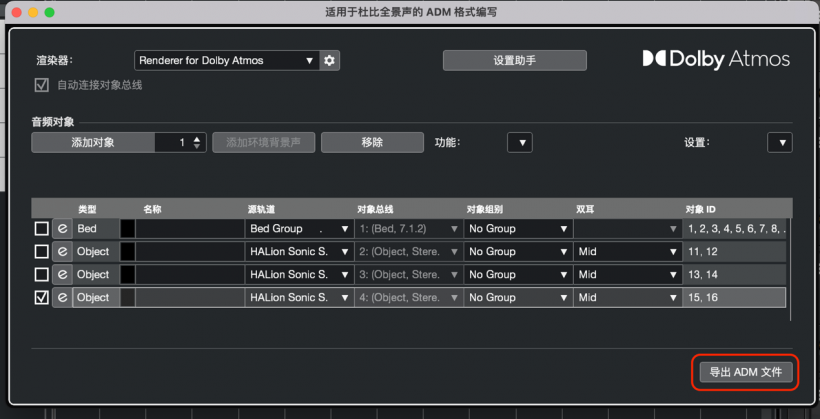用 Cubase / Nuendo 做杜比全景声音乐(1)内置的杜比渲染器
随着音乐技术的不断提升,杜比全景声音乐已经被越来越多的听众所接受。对于音乐创作者来说,掌握杜比全景声技术,已经是非常重要的技能了。
幸运的是,市面上的大多数工作站,都已经专注于优化杜比全景声的制作流了,Steinberg在这方面的研究,可以说是前卫的、大大领先于其他任何工作站的。使用Steinberg的工作站(Cubase/Nuendo),可以极大地提升杜比全景声制作的工作效率,让创作者更加专注于创作本身,而不必将更多的精力放在复杂的路由上面。在该系列的文章中,我将会带大家了解,如何使用Cubase/Nuendo制作杜比全景声音乐。
一.为何选择Cubase/Nuendo
Steinberg在探索杜比全景声方面,是远远领先于其他工作站的,早在2020年,Nuendo 11 便推出了 【Renderer For Dolby Atmos】,这是一款内置于工作站中的杜比全景声渲染器,使用【Renderer For Dolby Atmos】可以摒弃复杂的I/O设置,在工作站内进行一站式的杜比全景声制作。
并且,由于杜比渲染器与工作站的连接,需要使用【Dolby Audio Bridge】——一种需要借助苹果的音频架构Core Audio才能够使用的音频驱动,会导致PC端的用户如果不借助任何外部硬件设备的辅助,就无法实现杜比渲染器与工作站的连接。所以Nuendo便成为了PC用户制作杜比全景声的最佳(唯一)选择。
时间来到了2022年,Cubase 12也宣布了内置【Renderer For Dolby Atmos】插件,也就意味着,制作杜比全景声音乐,用户只需用使用一台装载了Cubase 12的电脑(PC/Mac)就足够了,无需再购买任何额外的产品。
二.开始制作杜比全景声音乐
在开始制作杜比全景声音乐之前,您需要先确认您正在使用的版本,不同的版本,制作杜比全景声的方式都不尽相同,您可以按照下面的列表,选择最适合您的工作流。我会在该系列的演示中,使用Cubase/Nuendo 12来完成各种工作流的实现。
● 使用内置杜比全景声渲染器
使用内置的渲染器,总的来说,我们需要做如下几个步骤:
- 设置工程
- 设置I/O
- 添加Bed,Object
- 检查轨道输出
1. 设置工程
在开始阶段,最先做的是检查工程。使用内置渲染器,硬性要求是Buffer Size设置为512,工程采样率设置为48kHz。
点击顶部菜单栏【工作室】中的子选项【工作室设置…】
点击左侧您的声卡型号选项(我目前使用的是「Build-in Audio」,每个人的声卡型号不同,呈现的选项也不同),之后点击右侧的【控制面板】选项
在声卡的控制面板中,将Buffer Size设置为512(每个人因声卡不同,呈现的控制面板界面也不同)
退出上述界面,快捷键Shift+S打开工程设置面板,将采样率设置为48.000 kHz
如上,我们的工程设置就完毕了。
2. 设置I/O
点击F4打开【音频连接…】面板,再点击【输出】标签页,之后点击【添加总线】选项
添加7.1.4轨道
右键将7.1.4输出设置为“主混”,并将【输出】标签页下的所有总线的【音频设备】部分选择为“未连接”。此处的“立体声Out”已经没有实际作用,可根据实际情况选择删除。
点击【Control Room】标签页,确保【Control Room】功能已经开启,并将「Monitor」的【音频设备】选择到用于监听的端口。
至此,I/O设置便完成了。
3. 添加Bed和Object
在这个步骤中,需要大量使用【适用于杜比全景声的ADM格式编写】选项,在开始讲解之前,我们需要先将【Renderer For Dolby Atmos】插件插入到7.1.4 Out 总线上。
首先,我们先创建一个Bed Group作为杜比全景声的Bed,并将这个Group输出到7.1.4总线。需要注意的是,在杜比全景声中,Bed最高支持到7.1.2。另外在Cubase中只支持1个Bed,但是在Nuendo中Bed数量没有上限。
接下来创建Object,在Cubase/Nuendo中,Object可以以多种轨道形式出现,其中包括音频轨、乐器轨、采样轨、效果轨和编组轨。虽然轨道的形式多种多样,但有一条必须遵守,就是Object的输出轨道一定要选择到7.1.4 Out总线中
接下来点击顶部菜单栏的【工程】,选择【适用于杜比全景声的ADM格式编写…】
在【适用于杜比全景声的ADM格式编写…】窗口中,点击【添加环境背景声】选项,为工程添加Bed。并将Bed 的源轨道选择为我们上面添加的Bed Group。这里需要再次确认我们刚刚添加的Bed Group 是否输出到 7.1.4 Out,如果没有,那么在「源轨道」列表中将不会出现我们刚刚添加的Bed Group。之后将渲染器选择【Renderer For Dolby Atmos】。
之后,选中想要作为Object的轨道,点击「功能」下拉菜单下的【从选定的轨道中创建对象】;或者像添加Bed一样,选择【添加对象】,并在「源轨道」选择想要添加的轨道。在做这个操作之前,需要再次确认我们添加的Object轨道是否输出到7.1.4 Out,如果没有,那么在「源轨道」列表中将不会出现我们刚刚添加的Object轨道。
到这里,所有的IO设置就设置完成了。恭喜,来到这一步之后,你就已经可以使用Steinberg的原生VST MultiPanner开始杜比全景声的创作了。
4. 检查轨道输出
这项工作是在创作当中和导出时不断需要检查的,轨道的输出一定要遵循如下原则,否则一定会出现“某些轨道没声音”或“导出的ADM信息有丢失”的现象
- Object的输出一定要到7.1.4 Out
- Bed Group的输出一定要到7.1.4 Out
- 想要放到Bed的轨道,一定要输出到Bed Group
检查无误后,回到【适用于杜比全景声的ADM格式编写】窗口中,点击右下角的【导出ADM文件】选项,将最终需要交付的ADM文件进行导出
至此,使用内置杜比全景声渲染器的工作流就完成了。
(未完待续)
关于作者
卢圣伦(Silence Lu)
- Steinberg 外聘技术顾问
- 电子音乐制作人
- 合成器设计师
转载文章请注明出自 Midifan.com